不知道你是否和小迷虫一样,刚玩电脑那几年,居然都不知道浏览器还有个插件的功能,更不知道插件居然那么丰富,可以实现各种各样的功能 。

文章插图
不夸张地说,没有使用插件之前,很多操作要么很费力,要么根本弄不成,但是有了插件之后,很多想做的事情,分分钟就可以搞定 。
小迷虫打算分享几个自己用了很多年的插件,每一个都是精品,都是效率神器,让工作事倍功半的工具 。不过今天先跟电脑新手们说一说,浏览器插件是啥,如何安装的,下期分享再精品插件哟!

文章插图
一、什么是浏览器插件
浏览器本身是一个浏览网页的工具,插件呢,将浏览器的功能做了进一步的拓展和丰富,就好像刚买的房子是个毛坯房,插件就像装修样式、各个家具,从而让房子变成一个温馨的家 。
浏览器插件丰富多彩,比如可以实现批量下载网页上所有的图片、屏蔽网页自带广告、右键翻译、长截图、音乐识别下载、视频识别下载等功能,如果没有这些插件,实现这种功能就只有专业的技术员才能搞定了,还要耗费很多时间 。

文章插图
很多电脑高手最推崇的浏览器是Chrome浏览器,因为界面简洁、速度快、运行稳定、插件库非常丰富 。
Edge浏览器去年开始,使用基于谷歌Chrome浏览器的内核,所以它们两个浏览器的插件是可以通用的,而且Edge和Chrome具有同样的优点 。

文章插图
而且Edge比Chrome还多了一个更大的优势,账号可以顺利地登陆,这样就可以在多个电脑直接同步收藏夹、设置、首页配置等内容,非常给力 。
二、浏览器插件的安装方法
【Edge插件安装方法图解 浏览器插件到底是什么】1、点击Edge浏览器右上角的设置(3个点),打开“扩展”:

文章插图
2、第一次使用扩展,需要打开“获取Microsoft Edge扩展”:

文章插图
3、然后就可以看到各种各样的插件,每个插件都有各自不同的功能:

文章插图
4、比如我要安装AdBlock这款插件,它的功能是拦截网页广告,点击它打开:
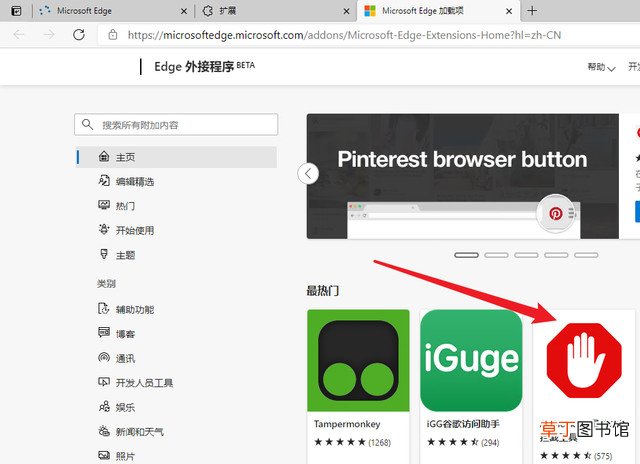
文章插图
5、点击“获取”,即可自动安装这个插件:
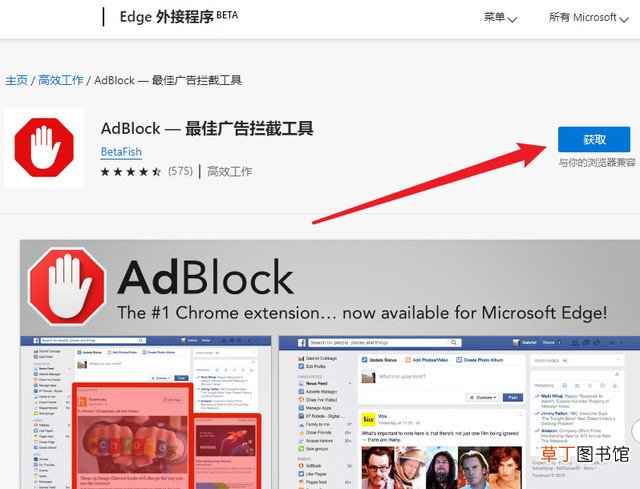
文章插图
6、在弹窗的窗口里,选择“添加扩展”:

文章插图
7、安装成功后,浏览器菜单栏就会出现AdBlock这个插件的图标:

文章插图
8、我们来看看AdBlock这款广告拦截插件的效果,打开人人闻之色变的2345导航来看看拦截了多少广告:

文章插图
厉害吧,插件的安装和使用方法就是这样的,每一个插件根据自身的功能不同,使用方法也有所不同 。
推荐阅读
- 地下城与勇士不能安装是怎么回事
- 推拉门怎么安装 推拉门怎么安装 的
- 洗菜盆水龙头安装方法 洗菜盆水龙头安装方法是什么
- vivo安装未知来源怎么设置 安装未知来源软件的设置流程
- 安装净水器的注意事项 家用净水器的安装步骤
- 安装家居前需要注意哪些事项 智能家居如何安装
- 自己网上买路由器用手机怎么安装 新买的路由器怎么设置
- 分析固态硬盘安装不同位置 固态硬盘安装在哪个位置
- 电脑安装字体的操作流程 电脑字体安装在哪个位置
- 不建议安装集成灶的原因 为什么不建议安装集成灶












